Aunque hace tiempo que empezó a hablarse del modo oscuro (Twitter lo implementó hace casi tres años), es en los últimos tiempos cuando se ha puesto en boca de todos. Poco a poco, y mientras Google prepara su llegada de forma nativa para todo el sistema en Android Q, el modo oscuro ha ido apareciendo en diferentes aplicaciones de la compañía de Mountain View.
Google Calendar y Google Keep, Google Fotos o Gboard, son algunos ejemplos de ello. Hoy os vamos a explicar cómo activarlo en el navegador por excelencia en Android, Chrome, que mostró por primera vez el modo oscuro en la beta 73 y lo ha incorporado de forma experimental en la versión estable Chrome 74.
Un proceso rápido y muy sencillo

Aunque hace unos meses os contamos cómo se podía activar el modo oscuro en Chrome Beta, el tema oscuro ya está disponible, como decíamos, en la versión estable de Chrome 74 para Android. A pesar de que sigue siendo una función experimental, ahora es mucho más sencillo activarlo que en la beta (ni siquiera hace falta descargar ninguna app).
Puede parecer complicado al principio, pero basta con seguir cuatro pasos para disponer del tema oscuro en el navegador de nuestro móvil:
Entra en Chrome y escribe chrome://flags desde la barra de direcciones.
Introduce el término 'Dark mode' en la barra de búsqueda.
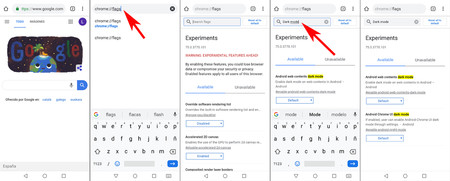
Aparecerán dos resultados: 'Android Chrome UI dark mode' (para la interfaz) y 'Android web contents dark mode' (para los contenidos). En ambos, tienes que seleccionar 'Enabled' (habilitado).
Reinicia Google Chrome pulsando el botón 'Relaunch Now' que hay en la esquina inferior derecha.
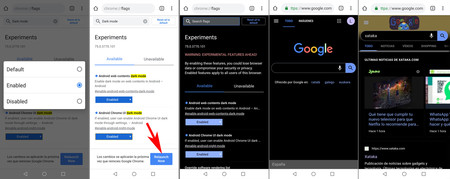
El navegador se cerrará y se abrirá al instante en la página de chrome://flags con el modo oscuro activado. Al tratarse de una función experimental, es posible que al abrir una nueva ventana, no aparezca el tema oscuro. En caso de que no te guste o te canses de ello, solo tienes que repetir la operación, seleccionar 'Default' (por defecto) y volver a reiniciar el navegador.


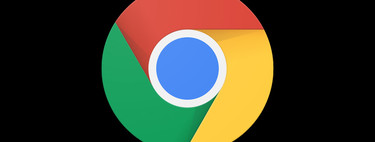



Ver 3 comentarios